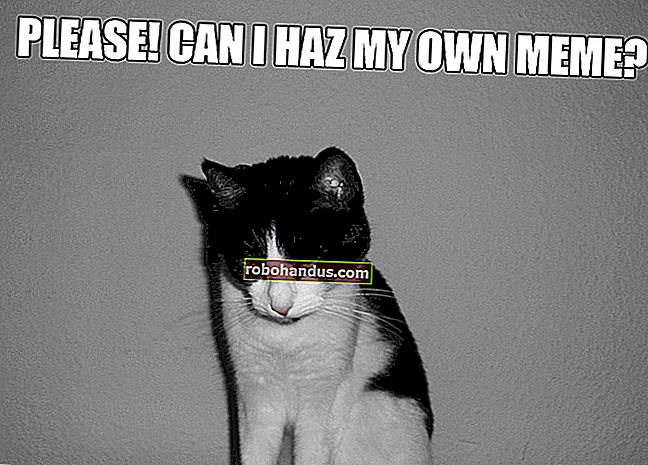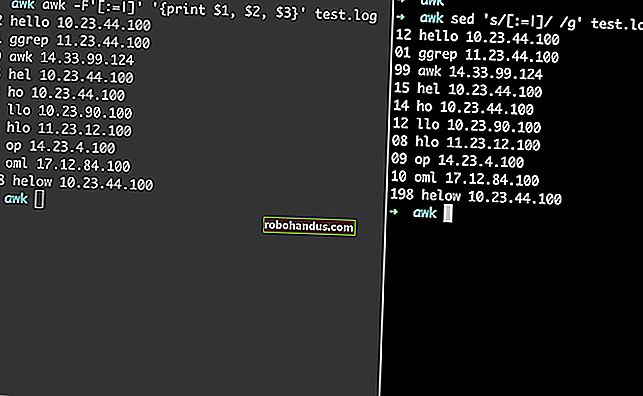Her Web Tarayıcısında Tıkla Oynat Eklentileri Nasıl Etkinleştirilir

Çoğu web tarayıcısı, bir web sayfasını açar açmaz Flash ve diğer eklenti içeriğini yükler. "Tıkla oynat" eklentilerini etkinleştirin ve tarayıcınız bunun yerine bir yer tutucu resim yükler - içeriği gerçekten indirmek ve görüntülemek için tıklayın.
Tıkla oynat özelliği, indirme bant genişliğini korumanıza, sayfa yükleme sürelerini iyileştirmenize, CPU kullanımını azaltmanıza ve dizüstü bilgisayarın pil ömrünü uzatmanıza olanak tanır. Bu özellik, Firefox için Flashblock ile popülerlik kazandı ve şimdi modern tarayıcılarda yerleşik olarak bulunuyor.
Güncelleme : 2020 itibariyle, modern web tarayıcılarında Flash gibi eklentiler varsayılan olarak devre dışı bırakılmıştır. Daha eski bir web tarayıcısı kullanıyorsanız buradaki bilgiler yine de yararlı olabilir.
Google Chrome
Google Chrome, Flash dahil tüm eklentiler için çalışan yerleşik bir tıkla oynat özelliğine sahiptir. Etkinleştirmek için Chrome'un menü düğmesini tıklayın ve Ayarlar sayfasını açmak için Ayarlar'ı seçin. Gelişmiş ayarları göster'i tıklayın, Gizlilik altında İçerik ayarları'nı tıklayın, Eklentiler'e ilerleyin ve Oynatmak için tıkla'yı seçin.
Google Chrome'un daha yeni bir sürümünü kullanıyorsanız, ayar aslında "Eklenti içeriğini ne zaman çalıştıracağımı ben seçeyim" olarak adlandırılacaktır.

ÖNEMLİ!
Yukarıdaki ekran görüntüsündeki İstisnaları Yönet düğmesini kontrol ettiğinizden emin olun, çünkü bu, ayarı geçersiz kılacaktır.
Chrome için, aynı zamanda about: plugins'e de gitmeniz (kelimenin tam anlamıyla adres çubuğuna yazın ve Enter tuşuna basın) ve tıklamayı geçersiz kılmak için görünen "Çalışmasına her zaman izin ver" seçeneğinin etkinleştirilmediğinden emin olmanız gerekir. oyun ayarı.

Elbette, Flash'ın öldüğünden emin olmak için muhtemelen Devre Dışı Bırak düğmesine tıklamanız gerekir.
Mozilla Firefox
Araçlar -> Eklentiler -> Eklentiler'e gidip açılır menüyü Etkinleştirmeyi Sor olarak değiştirerek Firefox'u tıkla oynatmayı gerektirebilirsiniz. Bu genellikle işe yaramalıdır, ancak bir güncellemenin ayarı geri alması ihtimali vardır.

İLGİLİ: Herhangi Bir Tarayıcıda Gizli Gelişmiş Ayarlar Nasıl Değiştirilir
Alternatif olarak, Flash'ı ve daha fazlasını tamamen patlatacak Flashblock'u kullanabilirsiniz ve endişelenmenize gerek yoktur.
Mozilla Firefox varsayılan olarak çoğu eklenti içeriği için tıkla oynat özelliğini kullanır, ancak yine de Flash içeriğini yükleyecektir. Firefox'un about: config sayfasında bir plugins.click_to_play ayarı vardır, ancak varsayılan olarak etkindir. Firefox'ta Flash için tıkla oynat özelliğini etkinleştirmenin bir yolunu bulamıyoruz - Mozilla, tüm Flash içeriğini tıkla oynat özelliğini atlatmaya karar verdi. Bunu geçersiz kılmanın bir yolu olabilir, ancak bulamıyoruz.
Mozilla Firefox'ta yerleşik bir seçenek kullanmak yerine Flashblock uzantısını yükleyebilirsiniz. (Güncelleme: Bu uzantı artık mevcut değil.)

Internet Explorer
İLGİLİ: Herhangi Bir Tarayıcıda Yüklü Eklentiler Nasıl Görüntülenir ve Devre Dışı Bırakılır
Internet Explorer eklenti içeriğini yüklemeden önce size sorabilir, ancak bu seçenek eklentiler ekranında oldukça gizlidir. Erişmek için, Internet Explorer araç çubuğundaki dişli simgesini tıklayın ve Eklentileri Yönet'i seçin.
Burada Araç Çubuklarını ve Uzantıları seçin, Göster kutusunu tıklayın ve Tüm eklentiler'i seçin. Adobe Systems Incorporated altında Shockwave Flash Object eklentisini bulun, sağ tıklayın ve Daha fazla bilgi'yi seçin.

Tüm siteleri kaldır düğmesini tıkladığınızda Flash, ziyaret ettiğiniz hiçbir web sitesine otomatik olarak yüklenmez.

Flash içeriği olan bir siteyi ziyaret ettiğinizde, içeriği çalıştırmak isteyip istemediğiniz sorulacaktır. Otomatik olarak yüklenmelerini önlemek istiyorsanız diğer eklentiler için bu işlemi tekrarlayın.

Opera
Bu ayar Opera'da da mevcuttur, Opera'nın artık Chrome'a dayandığını düşünürsek bu hiç de şaşırtıcı değil. Etkinleştirmek için Opera menü düğmesini tıklayın, Ayarlar'ı seçin ve Ayarlar sayfasından Web Siteleri'ni seçin. Eklentiler altında Oynatmak için tıkla seçeneğini etkinleştirin.

Safari
Mac OS X'teki Safari, eklentiler için tıkla oynat özelliğini etkinleştirmenin de bir yolunu sunar. Bu ayar, kurduğunuz her eklenti için ayrı ayrı ayarlanabilir. Bu ayarları değiştirmek için Safari'yi açın, Safari menüsünü tıklayın ve Tercihler'i seçin. Güvenlik simgesine tıklayın ve İnternet eklentilerinin sağındaki Web Sitesi Ayarlarını Yönet seçeneğine tıklayın.
Bir eklenti seçin, Diğer web sitelerini ziyaret ederken kutusunu tıklayın ve Sor'u seçin.

Bir Web Sitesi Çalışmıyorsa…
Oynatmak için tıkla eklentilerini kullanırken dikkatli olun. Bazı web siteleri arka planda Flash içeriği yükler. Bu tür web sitelerinin düzgün çalışması için Flash içeriğine ihtiyacı olabilir, ancak yer tutucu resmi göremeyebilirsiniz. Örneğin, müzik çalan bir web sitesini ziyaret edip bir oynat düğmesini tıklarsanız, web sitesi arka planda Flash'ı yükleyemediği için müzik çalmayabilir.
Bu gibi durumlarda, genellikle tarayıcınızın adres çubuğunda görünen ve eklenti içeriğinin engellendiğini bildiren simgeye tıklamanız gerekir. Mevcut sayfadaki eklenti içeriğini buradan etkinleştirebilirsiniz.
Tarayıcıların belirli web siteleri için eklenti içeriğini otomatik olarak etkinleştirme seçenekleri de vardır. Örneğin, YouTube veya Netflix gibi bir video akışı web sitesinin size sormadan her zaman eklentileri yüklemesine izin vermek isteyebilirsiniz.

Pek çok saldırı, güvenli olmayan eklentilerdeki kusurları kullandığından, tıkla oynat eklentilerini etkinleştirmek sizi korumaya bile yardımcı olabilir. Ancak, güvenlik için tıkla oynat seçeneğine güvenmemelisiniz. Artan güvenliği potansiyel bir bonus özelliği olarak düşünün ve olağan çevrimiçi güvenlik önlemlerini uygulayın.